
Inhoudsopgave:
- Auteur John Day [email protected].
- Public 2024-01-30 11:15.
- Laatst gewijzigd 2025-01-23 15:01.
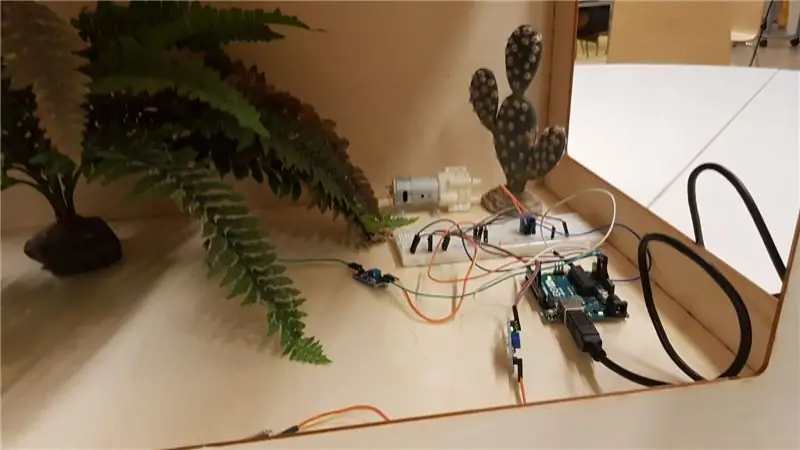
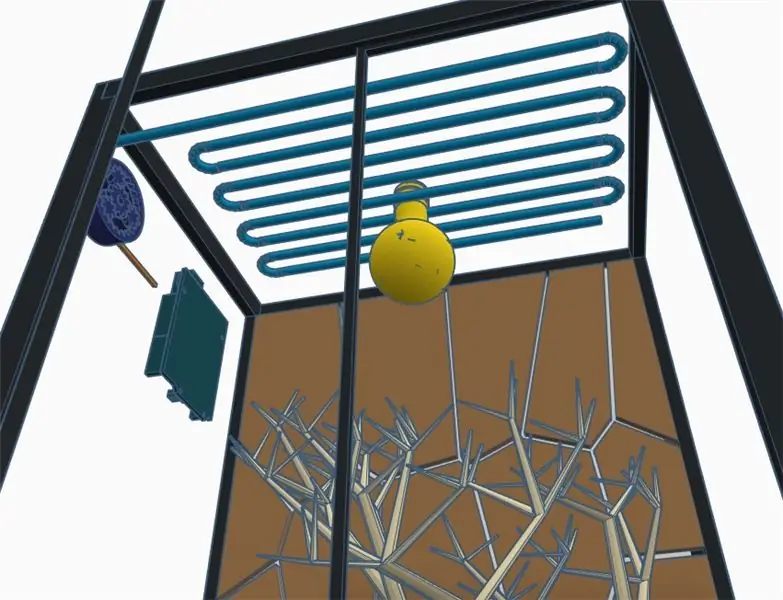
Om de omgevingsconditie van mijn reptielen te bewaken, heb ik een slim vivarium gemaakt. Mijn doel is om een volledig levend ecosysteem in de kooi voor mijn reptielen te hebben. Op basis van deze omstandigheden moet het terrarium naar zichzelf handelen om ervoor te zorgen dat alle planten gehydrateerd zijn en dat de temperatuur en vochtigheid geschikt moeten zijn voor mijn reptielen. Door deze open source vrij te geven, hoop ik andere mensen te inspireren en mogelijk zelfs om feedback te krijgen over mijn eigen product. Op dit moment bevat dit terrarium alleen de juiste omgevingscondities voor luipaardgekko's, kuifgekko's en een baardagaam. Voel je vrij om meer gegevens toe te voegen voor andere reptielen!:)
Benodigdheden
40x70cm 3mm triplex hout x 6
30x30 3mm plexiglas helder x 2
50x30 3mm plexiglas helder x 1
Vloeistofpomp x 2
DHT22-sensor x 1
Bodemvochtsensor x 2
1 meter pvc-buis x 5"
Arduino Uno x 1
Stap 1: De modellen
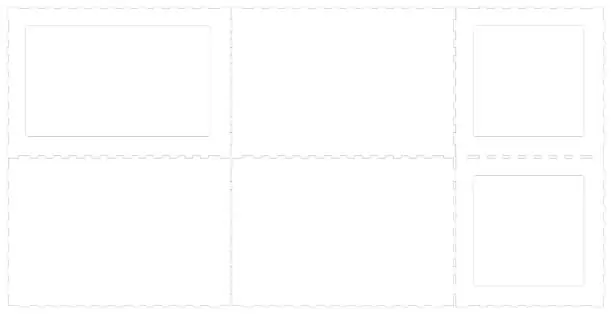
Modellen voor het (laser)snijden van hout
Om het vivarium te maken, heb ik enkele modellen gemaakt die kunnen worden gebruikt voor lasersnijden om het vivarium zelf te maken. Het json-bestand kan worden gebruikt op https://www.makercase.com/ om de afmetingen van het SVG-model aan te passen voor het geval u een kleiner of groter terrarium wilt maken. Naast de afmetingen kunt u ook de vensters in het terrarium aanpassen. Dit Json-bestand is ook nodig als u het terrarium van een ander materiaal dan hout wilt maken. De huidige vijl is speciaal gemaakt voor houtmateriaal met een dikte van 3 mm.
Het Json-bestand is te vinden op: https://github.com/LesleyKras/SmartVivarium/blob/…Het SVG-bestand is het gegenereerde model, gemaakt op basis van het json-bestand. Deze vijl heb je nodig als je het hout wilt zagen met een lasersnijmachine, of als je het hout met de hand gaat zagen.
De SVG bevat alle verschillende stukken hout tegelijk. Als je een lasersnijmachine gaat gebruiken, moet je elk onderdeel afzonderlijk selecteren vanuit het SVG-bestand en ze een voor een knippen.
Stap 2: Bouw het
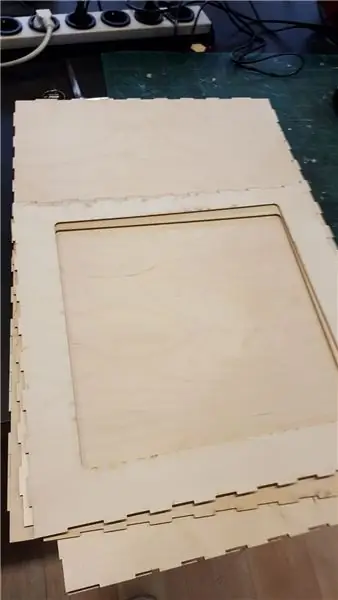

Leg de stukken hout aan elkaar met spijkers of houtlijm. De onder- en bovenplaten moeten gelijk zijn, net als de zijplaten. Dit helpt bij het maken van het terrarium zelf.
Nadat je de stukken in elkaar hebt gezet, zou je terrarium er ongeveer zo uit moeten zien als in de afbeelding
Stap 3: De hardware aansluiten
Nadat het terrarium is opgesteld, is het tijd om de hardware te installeren. Omdat ik net een prototype aan het ontwikkelen was, heb ik niet veel moeite gedaan om de kabels en hardware te verbergen om het eruit te laten zien als een afgewerkt product. Dit is natuurlijk aan te raden als je het Vivarium gaat gebruiken voor je echte reptielen.
Het eerste dat u moet doen, is uw Arduino Uno verbinden met uw computer en de broncode van de GitHub-pagina uploaden naar uw Arduino.
Afhankelijk van je eigen wensen, zou je een breadboard kunnen gebruiken (wat ik deed). Als je geen breadboard gaat gebruiken, zorg er dan voor dat de specifieke sensoren worden aangesloten op de juiste IO-pinnen in de Arduino Uno.
Stap 4: Temperatuur en vochtigheid
Laten we beginnen met het aansluiten van de DHT22-sensor om de temperatuur en vochtigheid in uw terrarium te bewaken. Om de DHT22-sensor aan te sluiten, moet u gebruik maken van hun eigen bibliotheek die u hier kunt vinden.
Nadat je de bibliotheek hebt geïnstalleerd, ben je klaar om de pinnen op de Arduino aan te sluiten. Zorg ervoor dat je de spanningspin aansluit op de 5V, de GND-pin op de Arduino GND en de datapin op pin 7 op de Arduino.
Stap 5: Bodemvochtsensoren
Om het bodemvocht te monitoren maken we gebruik van bodemvochtsensoren. Deze worden gebruikt om het vocht in de grond te controleren voor de daadwerkelijke planten die in uw terrarium gaan leven. Als het bodemvocht te droog is, wordt uiteindelijk het regensysteem geactiveerd.
Om de bodemvochtsensoren aan te sluiten, heb je de volgende opstelling nodig; Verbind de VCC-pinnen met de 5V-pinnen op de arduino. Verbind de GND-pinnen met de GND-pinnen op de arduino. En om de gegevens te ontvangen, moet u de A0-pinnen van de sensoren verbinden met de A0- en A1-pinnen op de Arduino.
Stap 6: Vloeistofpomp
Ik heb de vloeistofpomp niet volledig kunnen laten werken. Maar nu heb ik een simulatie gemaakt voor deze pomp, totdat ik erachter ben hoe ik hem goed kan aansluiten. Ik deed dit door een eenvoudig led-lampje te gebruiken dat zou moeten knipperen als het grondvocht te droog is. Op basis van mijn onderzoek zou ik het juiste type relais moeten hebben om de eigenlijke pomp te laten werken.
Sluit de VCC-pin van de vloeistofpomp aan op pin 12 op de Arduino en verbind de GND-pin van de pomp met de GND-pin op de Arduino.
Stap 7: De code instellen voor uw specifieke reptiel
Vanaf nu zijn er slechts drie soorten reptielen geconfigureerd in de opslag op de Arduino. Op dit moment worden de gegevens opgeslagen in een Json-string, die eenvoudig kan worden aangepast om meer reptielen toe te voegen voor het geval uw reptiel niet aanwezig is.
De reptielen die momenteel worden gebruikt zijn een luipaardgekko, een kuifgekko en een baardagaam.
Om de gegevens uit het Json-bestand te gebruiken, moet u een andere bibliotheek installeren die wordt gebruikt om de Json te ontleden in leesbare gegevens voor de Arduino zelf. U vindt deze bibliotheek hier.
Nadat u de bibliotheek hebt toegevoegd, kunt u eenvoudig zoeken naar de volgende tekenreeks in de code: 'const char* reptiles = doc[“Leopardgecko”]’, en de naam van uw reptiel wijzigen in het reptiel dat u bezit.
U kunt de namen van de variabelen in de json-tekenreeks controleren, binnen de variabele genaamd "reptileData" om er zeker van te zijn dat u deze correct hebt gespeld. Als uw reptiel niet aanwezig is, kunt u het formaat van de andere reptielen gebruiken om de benodigde omgevingscondities voor uw eigen reptiel toe te voegen.
Deel deze voorwaarden zeker, zodat andere mensen er ook gebruik van kunnen maken!:)
Stap 8: Geniet ervan
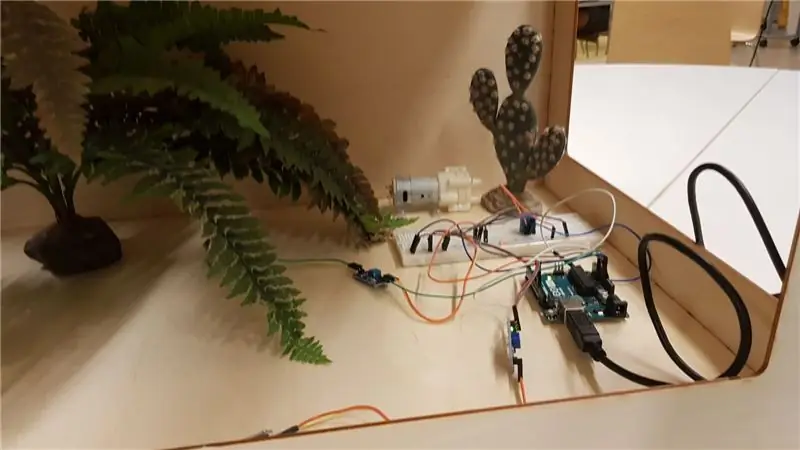
U zou nu klaar moeten zijn en gebruik kunnen maken van het terrarium.
Nadat je al deze dingen hebt geconfigureerd en de code hebt geüpload, kun je de seriële monitor openen om de gegevens te zien die van de sensoren zijn ontvangen. Controleer of dit betrouwbaar is voordat u de set daadwerkelijk gebruikt, het kan zijn dat een sensor niet goed werkt.
Standaard controleert het de omgevingsomstandigheden elke 5 seconden, maar je bent vrij om dit te wijzigen door de variabele 'Periode' in de code te wijzigen (per milliseconden).
Genieten van!
Aanbevolen:
Verandering Een Ongebruikte Smartphone in Een Slim Display: 6 Stappen (met Foto's)

Verander Een Ongebruikte Smartphone in Een Slim Display: Deze tutorial is in het Nederlands, zie hier voor de Engelse versie.Heb jij een (oude) ongebruikte smartphone? Maak er een slim display van met Google Spreadsheets en wat pen en papier door deze eenvoudige tutorial te volgen.Als je de tutorial hebt voltooid
IOT-gebaseerd slim parkeren: 7 stappen

IOT-gebaseerd slim parkeren: door Tanmay Pathak en Utkarsh Mishra. Studenten @ International Institute of Information Technology, Hyderabad (IIITH)ABSTRACTWe hebben met succes een IOT-gebaseerd slim parkeersysteem geïmplementeerd. Met behulp van individuele nodes (nabijheidssensoren) altijd
Cyber-fysieke beveiliging van slim parkeren en verkeerscontrole: 6 stappen

Cyber-fysieke beveiliging van slim parkeren en verkeerscontrole: het internet groeit met miljarden apparaten, waaronder auto's, sensoren, computers, servers, koelkasten, mobiele apparaten en nog veel meer in een ongekend tempo. Dit introduceert meerdere risico's en kwetsbaarheden in de infrastructuur, werking en
Freya - Vivarium-controller - Ajarnpa

Freya - Vivarium-controller: Freya is een open source, op Raspberry Pi gebaseerd vivariumbesturingssysteem. In deze instructable gaan we door de stappen voor het maken van de controller
Slim gordijnsysteem: 4 stappen

Slim gordijnsysteem: wil je een slim gordijnsysteem dat zichzelf sluit wanneer de kamer te warm en te licht is en het ook onderweg op afstand kan bedienen? Hier laat ik je zien hoe je er een heel gemakkelijk kunt maken~
